Samsung Game Launcher es una aplicación centrada en mejorar la experiencia de juegos. Fue lanzada junto al Samsung Galaxy S7, pero desde entonces se ha extendido también a otros modelos. Ahora bien, si tienes un móvil Samsung y no tienes ni idea lo que te estoy hablando, no te culpo, pues los caminos de Samsung son indescifrables y la tienda de aplicaciones de Samsung deja mucho que desear.
Lo cierto es que Samsung Game Launcher y su compañero de fatigas, Game Tools, pueden ser de gran utilidad para cualquiera, y más desde que se actualizaran recientemente a la versión 2.0. Es incluso posible instalarla en móviles antiguos como un Galaxy A5 de primera generación. Aprende aquí qué es, para qué sirve y cómo hacerte con Game Launcher.
Qué es Game Launcher
Game Launcher en sí ya te da una buena pista en su nombre porque, efectivamente, es un lanzador de juegos. No es el primero en ocurrírsele la idea, que es un recurrente que hemos visto muchas veces en aplicaciones como Clean Master. En este caso se suele unir el lanzamiento del juego con el cierre del resto de aplicaciones, para que en teoría vayan más rápido. El Game Launcher de Samsung tiene bastante más chicha.
Nada más abrir Game Launcher te muestra una ventana con los juegos que ya tienes instalados. Los detecta automáticamente, aunque puedes incluir más (aunque no sean juegos, sino aplicaciones) pulsando el botón Add Apps. Si no tienes ningún juego, Game Launcher te ayuda a encontrarlos pulsando en Find More Games.

El modo Game Discovery es una selección de juegos categorizados según su número de usuarios, cuánto tiempo pasan los usuarios de media jugando o por categoría. Cada juego tiene su propia ficha con información sobre la evolución de su número de usuarios y el tiempo medio de juego, con un enlace a Google Play para que lo instales.
Sin embargo, probablemente te interesen más los tres botones en la parte inferior de la pantalla principal. Son las opciones con las que se abrirán los juegos. Debes tocarlas para activarlas antes de abrir el juego en cuestión, y son las siguientes:
- Game Tools: incluye el botón flotante de Game Tools, que veremos más adelante
- Open games muted: los juegos no tienen sonido, aunque el móvil no esté silenciado en ese momento.
- Save power: reduce la resolución de la pantalla para ahorrar batería mientras juegas.
Game Launcher también toma un registro de tus sesiones de juego. Puedes verlo tocando en el icono de menú y eligiendo My diary. En el registro puedes ver los juegos que has abierto recientemente, cuánto tiempo los usaste y en qué género de juegos es tu favorito. Toda esta información se graba solo si los lanzas con Game Launcher. Si lo haces por tu cuenta, no lo cuenta.
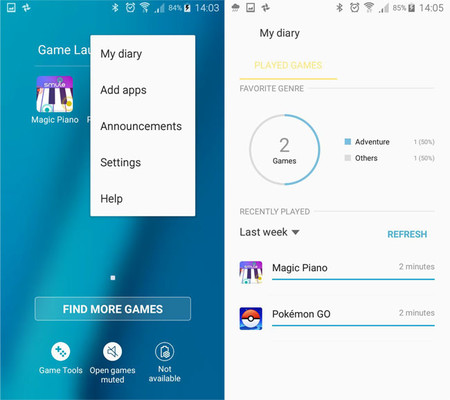
Qué es Game Tools
Vale, ya sabemos qué es Game Launcher, ahora... ¿qué es Game Tools? Game Tools es otra aplicación relacionada, aunque no se puede iniciar por sí misma, necesita ser lanzada desde Game Launcher. Para usar Game Tools necesitas activar su casilla dentro de Game Launcher y abrir un juego desde el mismo. Al hacerlo, obtendrás un botón flotante que te proporciona opciones muy interesantes mientras estás jugando.
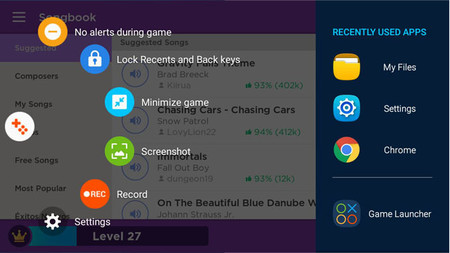
Para desplegar el menú, toca en el icono flotante. Para contraerlo, vuelve a tocar en el mismo. Puedes mover el icono flotante por la pantalla y colocarlo donde más te convenga que no te moleste o arrastrarlo a la parte superior para que desaparezca. En dicho caso, lo puedes volver a mostrar desde su notificación.
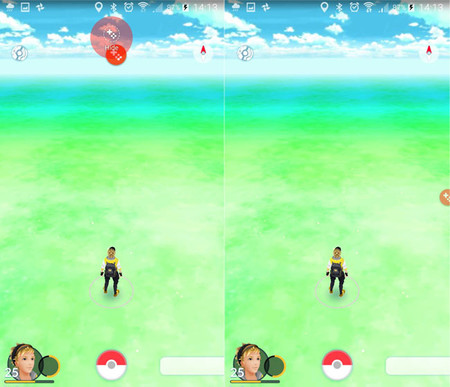
Para qué sirve Game Tools
Ahora que ya hemos visto qué es Game Tools, veamos qué hace cada opción de este botón flotante. La primera deshabilita las alertas durante el juego. Es decir, no recibirás más molestas notificaciones de este amigo pesado que siempre te arruina la partida escribiendote mil mensajes. La mayoría de las notificaciones se ocultan y silencian, aunque algunas aplicaciones pueden no ser compatibles y mostrarse de igual modo, como Facebook Messenger.
La segunda opción es igual de interesante: bloquear los botones Reciente y Volver. ¿Te ha pasado alguna vez que has tocado sin querer los botones del móvil y arruinado en el mismo momento la partida? Si activas esta opción, estos botones dejarán de funcionar y se mostrará cada vez que los pulses un candado para avisarte. El botón Inicio sigue funcionando, no obstante.
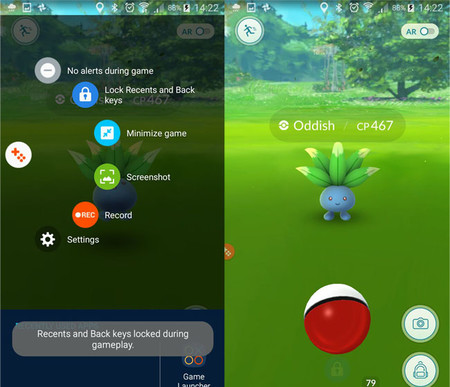
La siguiente opción se explica a sí misma: Minimize Game y hace exactamente eso, minimizar el juego. Eso sí, es posible que esta función solo funcione en los teléfonos donde Game Tools y Game Launcher están disponibles oficialmente, como el Galaxy S7. En el resto da un mensaje de error.
Por su parte, Screenshot hace una captura de pantalla. Es una captura de pantalla normal y corriente, iguales a las que puedes hacer tú por tu cuenta, aunque se guardan en la carpeta con el nombre del juego en cuestión.
Para terminar está la opción Record, para grabar la pantalla en vídeo. Al igual que la opción para guardar capturas de pantalla, los vídeos de tu mejor partida se guardan en una carpeta con el nombre del juego, lo cual es de agradecer. Dependerá de la potencia de tu móvil que el rendimiento del juego se resienta mucho o no al grabar en vídeo, pero parece bastante aceptable.
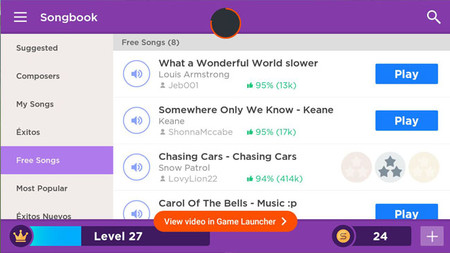
Cómo instalarlos
¿Tienes un móvil Samsung de gama media o alta, más o menos reciente y no tiene Game Tools? Como no podía ser de otra forma, siempre te puedes bajar los APK. Eso sí, necesitas tener al menos Android Marshmallow.
El APK de Game Launcher no debería darte demasiados problemas para instalar. La última versión a día de hoy es la 2.0.18 y se ha instalado sin problema en mi ya viejo Samsung. Game Tools por su parte parece algo más complicado, pues la última versión, 1.0.41, se me cerraba automáticamente nada más abrirla, pero me ha funcionado sin problemas la versión anterior, la 1.0.19. En cualquier caso, yo probaría primero la versión más moderna, por si acaso.
En Xataka Android | ARM, ARM64, X86, DPI... ¿Cómo saber qué APK descargarte para tu móvil?






Ver 3 comentarios
3 comentarios
chater2208
siempre te puedes bajar los APK. Eso sí, necesitas tener al menos Android Marshmallow.
al menos Android Marshmallow.
El APK de Game Launcher no debería darte demasiados problemas para instalar. La última versión a día de hoy es la 2.0.18 y se ha instalado sin problema en mi ya viejo Samsung
mi ya viejo Samsung
en que parte del planeta consideran un tlf con Marshmallow VIEJO? despues nos quejamos de la fragmentacion del capitalismo salvaje o de que samsung lanze 10 dispositivos nuevos por mes como no si vivimos con la mente de que un tlf que soporta y tiene Marshmallow es viejo
PD: gracias por la apk
rvelezb
Probaré a ver si funciona en mi viejo Galaxy S5.